迅捷音频转换器如何剪切音频
迅捷音频转换器是一款功能强大的音频编辑软件,有些新用户不知道该软件如何剪切音频,接下来小编就给大家介绍一下具体的操作步骤。
具体如下:
1. 首先第一步先打开电脑中的【迅捷音频转换器】软件,接着根据下图所示,点击【音频剪切】选项。

2. 第二步根据下图所示,先点击【添加文件、添加文件夹】,接着按照需求添加音频文件。
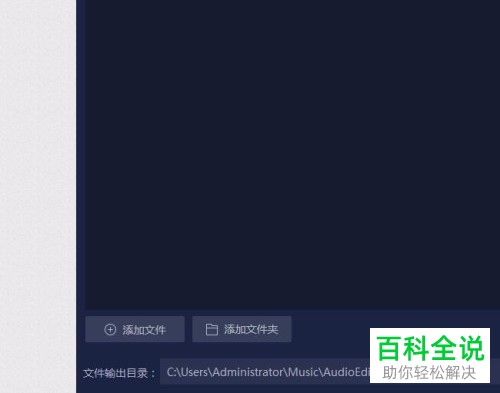
3. 第三步按照需求选择分割方式。根据下图所示,小编以【平均分割】为例,将【分割片段】设置为【2】。
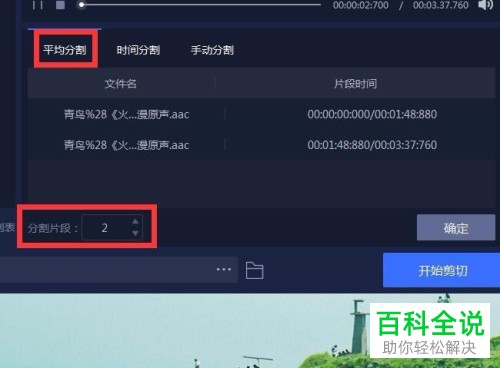
4. 第四步根据下图所示,还可以点击【时间分割】选项,按照需求输入时间即可。
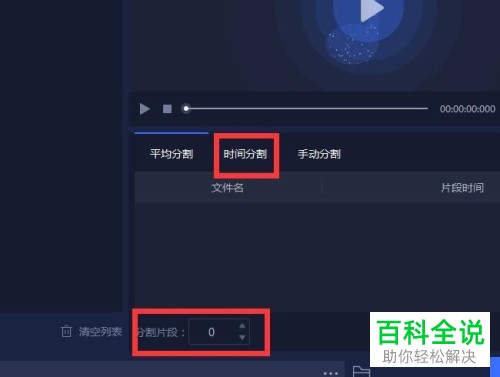
5. 第五步根据下图所示,还可以点击【手动分割】选项,先按照需求添加片段指针,接着依次点击【确定-开始剪切】。
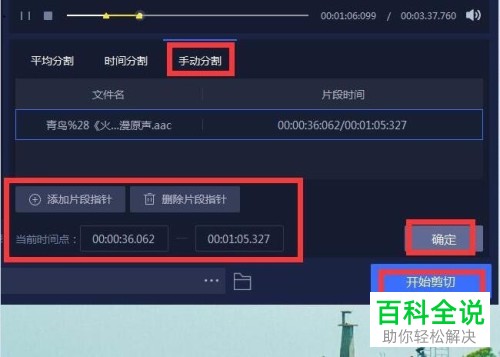
6. 最后根据下图箭头所指,如果显示蓝色【√】图标,则表示剪切成功。
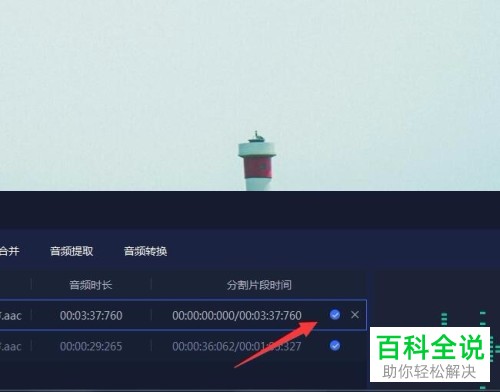
以上就是迅捷音频转换器如何剪切音频的方法。
赞 (0)

